Al usar una Clasificación, se pueden calcular los rangos para todos o algunos participantes de acuerdo a cualquier tipo de métrica. Estos rangos luego se pueden usar en las listas, los certificados o en cualquier otra parte del software.
Nuestras plantillas de eventos tienen las tres Clasificaciones más comunes ya configuradas de forma predeterminada: una clasificación general, una clasificación de género y una clasificación de grupos de edad. Puede editarlos o configurar Clasificaciones adicionales para calcular, por ejemplo, un campeonato de ciudad.
Lea el artículo a continuación para descubrir cómo configurar sus propias Clasificaciones.
Para cada Clasificación se calcularán estos campos de rango.
Ajustes Clasificación
Las Clasificaciones se encuentran en Ventana Principal -> Clasificaciones.

General
Para crear una nueva clasificación, llena la línea vacía al final de la tabla. Ingresa un nuevo ID para la clasificación e ingresa un nombre, por ejemplo AwardsRank.
Filtro
El filtro determina qué participantes se considerarán en las clasificación. El filtro normal para tus clasificaciones finales sería [Finalizado] AND [Estado]=0, es decir, todos los participantes que tengan un tiempo en el Resultado Final y que no hayan sido descalificados, serán clasificados. Sin embargo, puedes utilizar cualquier campo o expresión como un filtro.
Por ejemplo, si en un maratón deseas calcular la clasificación en un split a la distancia de medio maratón, el filtro podría ser algo así:
TiempoPositivo21
Aquí se asume que el tiempo de medio maratón se guarda en el resultado 21.
Otro ejemplo es un puntaje especial donde sólo se agregan al ranking esos finalizadores que también han realizado AYN2. En este caso, el filtro se vería así:
[Finalizado] AND [AYN2]
Finalmente, es muy común no sumar los premios para los ganadores generales y de los grupos de edad. Para excluir a los tres primeros finalizadores de los premios de grupos de edad, puedes crear un rango extra y filtrarlo así
[Finalizado] AND [Estado]=0 AND [GenderRank]>3

Agrupaciones
Generalmente, los participantes se dividen en varios grupos. Por ejemplo, por un lado, el ranking de género divide a los participantes en hombres y mujeres. Y por otro lado también los divide en las diferentes competencias. Esto significa que todas las mujeres en una carrera de 10 km están en una carrera y todos los hombres en un medio maratón están en otra. Si un grupo tiene n participantes, los participantes se clasificarán de 1ro a nvo. Otro grupo se clasificaría de 1ro a mvo, si tuviera m participantes.
Piensa en las características que deben tener en común los participantes para formar parte del mismo grupo.
Por ejemplo:
- En la clasificación general, los participantes deben estar registrados en la misma competencia.
- En la clasificación de género, los participantes deben ser del mismo género y estar registrados en la misma competencia.
- En la clasificación de grupo de edad, los participantes adicionalmente deben pertenecer al mismo grupo de edad.
En las 4 columnas de Agrupamientos, simplemente selecciona los campos que esos participantes deben tener en común para forman un grupo. Puedes seleccionar hasta 4 campos.
Ordenar
Hasta ahora has determinado qué participantes forman un grupo, pero aún no has determinado quién toma qué lugar en un grupo. Una Instrucción te ayuda con eso.
- Puedes elegir hasta cuatro campos en las columnas de Instrucciones. Generalmente el tiempo decimal del participante sirve para ordenar a los participantes.
- Si el orden debe ser de manera descendente en lugar de ascendente, activa la casilla a un lado del campo de Instrucción. Esto sucede a menudo en carreras de vueltas en donde la clasificación está dada por el número de vueltas (descendente) y después por el tiempo necesitado (ascendente).
Empates
Puede pasar que los campos elegidos en Instrucciones no sean decisivos. Por ejemplo, si dos participantes registran el mismo tiempo redondeado. En este caso, tienes tres opciones:
- Si no hay una decisión clara, los participantes se ordenan de manera aleatoria.
- Agrega campos, por ejemplo año de nacimiento (en orden descendiente). En este caso, los participantes más jóvenes se clasifican más alto que los más viejos.
- Activa la casilla en la columna con el ícono
 (Empates posiblei). En este caso, se puede otorgar la misma clasificación varias veces.
(Empates posiblei). En este caso, se puede otorgar la misma clasificación varias veces.
AutoRango
AutoRango / AutoRangoP son campos únicos los cuales calculan automáticamente el rango de un conjunto específico de participantes, solo se pueden utilizar directamente en las listas de Output.
AutoRango principalmente considera todas las agrupaciones que se apliquen a la lista de output (los filtros también se consideran agrupaciones) y después las ordena de acuerdo a cualquier ordenamiento posterior, por ahora AutoRango sólo puede clasificar de menor a mayor. Si usas un Filtro con Ignorar, entonces este agrupamiento será ignorado. Por ejemplo, si seleccionas un output con filtrar por Grupo de Edad y luego seleccionas <Ignorar>, entonces ahora todos los grupos de edad se clasificarán juntos, de acuerdo al siguiente nivel más alto de agrupamiento.
Cuando se utiliza el Selector, la clasificación final utilizará ya sea {Selector}.Decimal o [SelectorTiempoDecimal] según se utilice el Selector de Splits o de Resultados.
Abajo se muestran dos ejemplos sobre cómo se puede utilizar el AutoRango de manera eficiente.
Resultados Finales
Los Resultados Finales a menudo se muestran con Resutados Generales, de Género y de Grupos de Edad. Esto normalmente requeriría 3 listas de output separadas para mostrar en línea. Usando el AutoRango esto se puede lograr con una sola lista de output donde el espectador puede seleccionar lo que quiere ver.
Una lista de output de Resultados Finales se podría configurar como la siguiente, donde la clasificación final está basada en el resultado final.
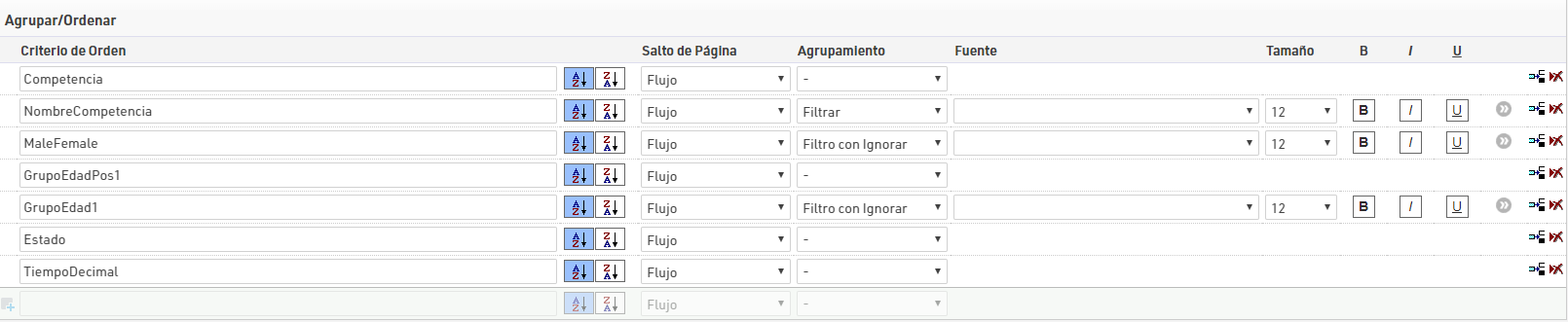
Ahora AutoRango agrupará por Competencia, MasculinoFemenino y GrupoEdad1, y ordenará por Estado y luego por TiempoDecimal. En este caso GrupoEdad1 se estableció en Ignorar para el Filtro de Preselección de Grupos y primero agrupará los resultados / AutoRango por Género. Si se selecciona Ignorar para MasculinoFemenino, entonces mostrará los resultados / AutoRango generales por Competencia.
Resultados En Vivo
Para mostrar una tabla de posiciones en directo durante una carrera, queremos ver a los participantes clasificados según su posición en la carrera, ya sea en el último split o en cualquier split elegido en el Selector de Resultados. Cuando el Selector de Resultados está habilitado, entonces el Selector de Tiempo es utilizado de manera estándar por el AutoRango para ordenar a los participantes. Si se utiliza el <Último Resultado>, también ordenará por el último resultado y luego por tiempo.
Una lista de output de Resultados En Vivo se podría configurar como se muestra a continuación, donde el output está ordenado por el AutoRango.
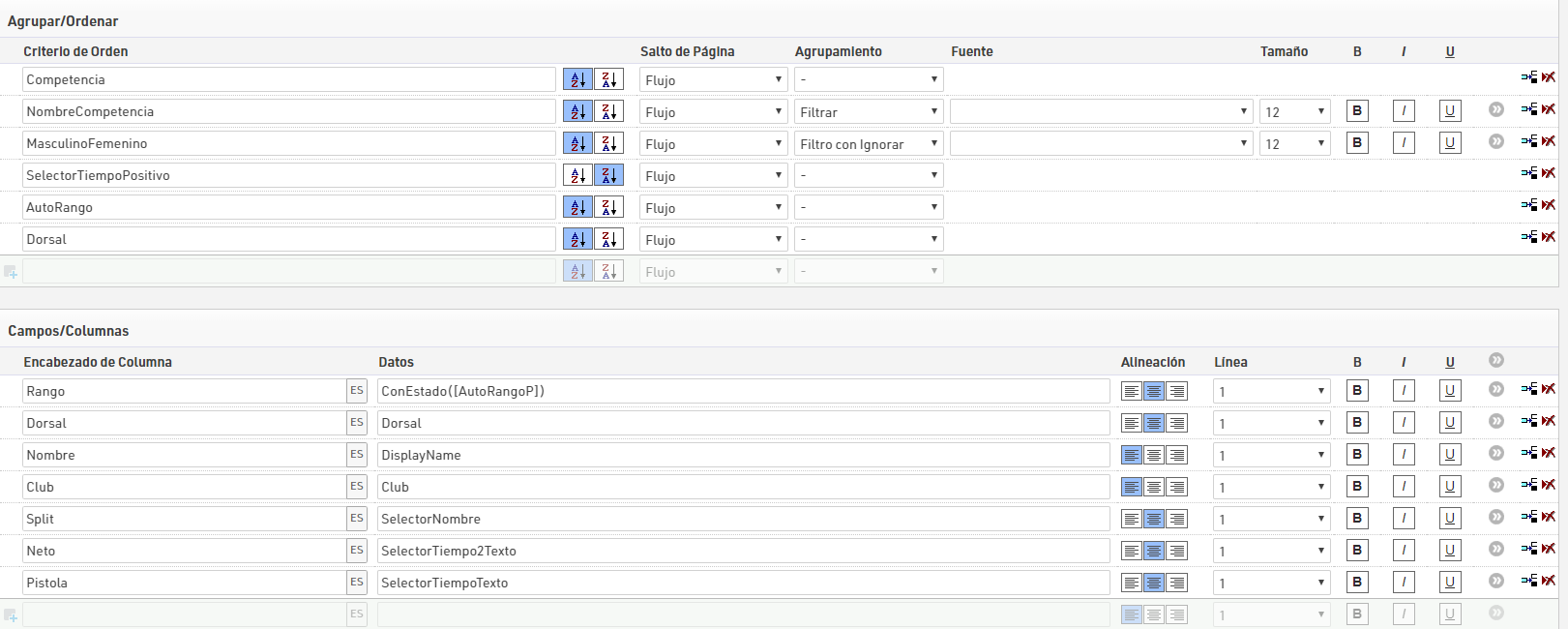
Ahora el AutoRango agrupará por Competencia y MasculinoFemenino y después por SelectorTiempo. Esta lista de output está ordenada primero por SelectorTimeSet, esto asegura que aquellos que tengan un tiempo y estén clasificados aparezcan el la parte superior de la lista, pero también que aquellos que aún no tienen un tiempo en el split seleccionado, también se muestren (lo que es útil para el Inicio de la carrera). Los participantes son ordenados en la lista de output por el AutoRango, y un ordenamiento final por Dorsal se incluye para los participantes que aún no tienen un AutoRango.